Jos olet PC-käyttäjä, olet todennäköisesti perehtynyt pakattujen tai Zip-tiedostojen käyttöön. Zip-tiedoston luomisen avulla voit sijoittaa useita kuvia tai asiakirjoja yhteen kansioon, pakata sen ja lähettää sen jollekin sähköpostitse. Voit pakata ja purkaa tiedostoja Windowsissa ja macOS:ssä ilman lisäohjelmistoja. Useimmat käyttäjät käyttävät kuitenkin kolmannen osapuolen sovellusta, kuten WinZip tai 7-Zip , joka tarjoaa lisäominaisuuksia, kuten pakkausta tallennusta varten, salauksen, jaetut arkistot ja paljon muuta.
Mutta entä zip-tiedostojen käyttäminen Chromebookissa? Tässä on katsaus siihen, kuinka voit pakata tai purkaa tiedostoja Chromebookillasi Chrome-käyttöjärjestelmällä ilman kolmannen osapuolen sovelluksia.
Zip-tiedostojen käyttäminen Chromebookissa
Luo zip-tiedosto avaamalla Tiedostot-sovellus.

Siirry sitten kansioon, jossa on kuvia, asiakirjoja tai muita tiedostoja, jotka haluat pakata.
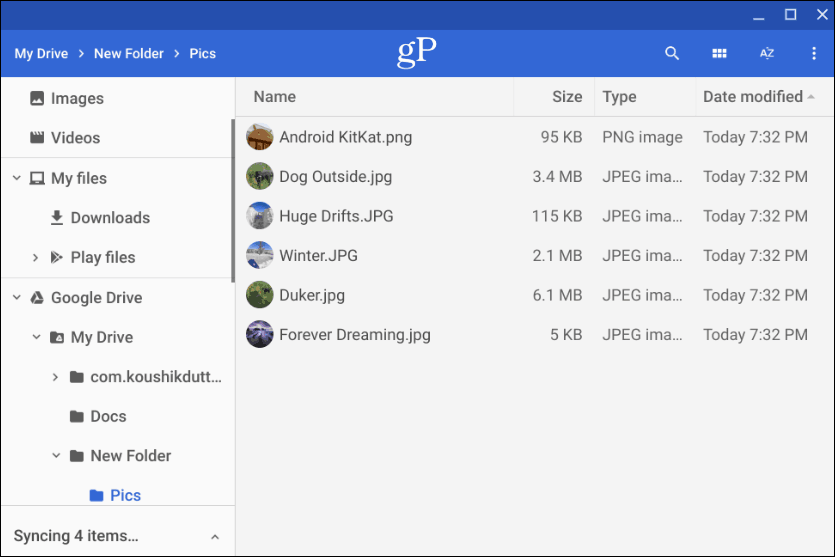
Pidä seuraavaksi Ctrl- näppäintä painettuna ja napsauta jokaista tiedostoa, jonka haluat lisätä zip-kansioosi. Tai aivan kuten Windows, voit valita useita kohteita kerralla pitämällä Shift painettuna. Tai käytä näppäinyhdistelmää Ctrl + A valitaksesi kaikki kansiosta.
Kun sinulla on kaikki haluamasi tiedostot, napsauta valittuja tiedostoja hiiren kakkospainikkeella ja valitse pikavalikosta "Zip-valinta".
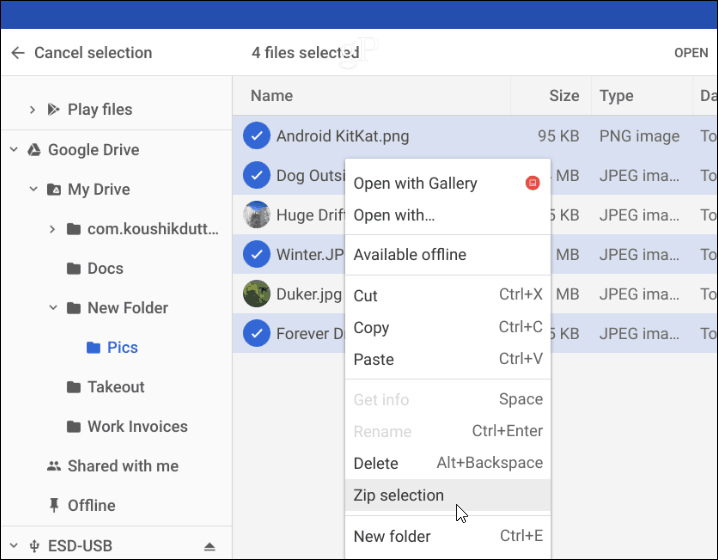
Zip-tiedosto luodaan kansioon, jossa olet ja jonka nimi on oletuksena "Arkisto". Sinun on vaihdettava pakattujen tiedostojesi nimet järjestelmässäsi käyttämäsi nimeämiskäytännön perusteella. Voit nimetä arkistotiedostoa uudelleen napsauttamalla hiiren kakkospainikkeella tai valita muita vaihtoehtoja, kuten lähettää sen tai kopioida sen sijoittaaksesi sen toiseen paikkaan.
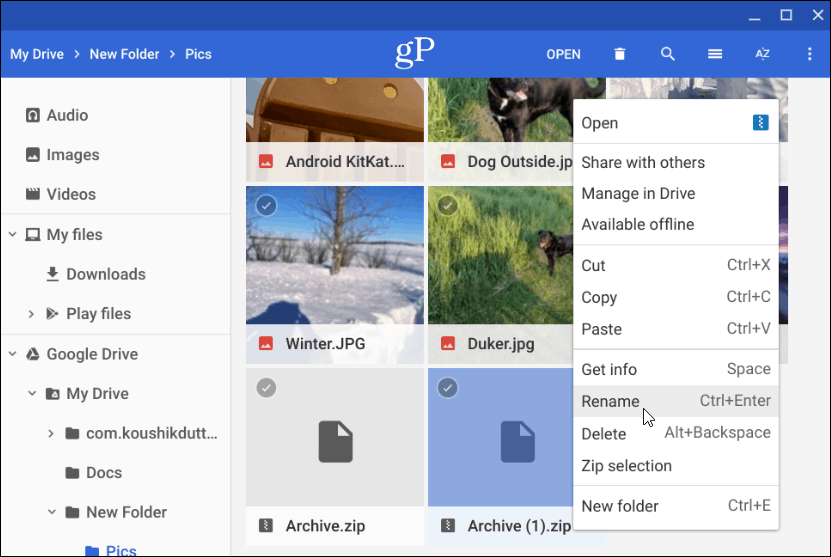
Pura pakattu tiedosto
Jos joku lähettää sinulle pakatun tai pakatun tiedoston (mukaan lukien RAR) sähköpostitse tai haluat avata omat arkistoidut tiedostosi, voit tehdä sen. Chrome-käyttöjärjestelmä asentaa arkistoidun tiedoston kuten aseman Tiedostot-sovelluksessa. Mutta sinun tarvitsee vain avata se kaksoisnapsauttaa sitä.
Kun se on auki, voit valita ja kopioida arkistossa olevat tiedostot sijoittaaksesi ne toiseen paikkaan. Tai, riippuen tiedostotyypistä, avaa ne tietyssä sovelluksessa.
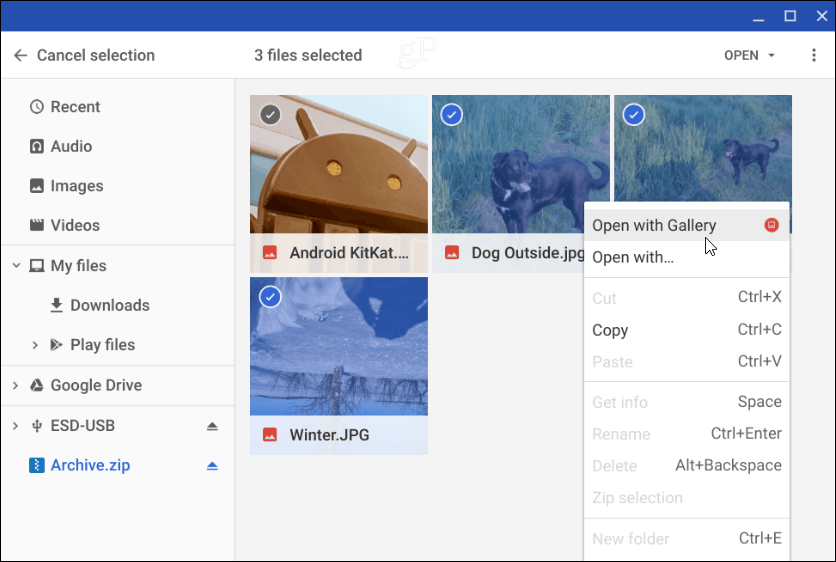
Sulje pakattu tiedosto irrottamalla se samalla tavalla kuin minkä tahansa Chromebookiin liitetyn ulkoisen aseman. Napsauta sitten Tiedostot-sovellukseen liitetyn arkistoidun tiedoston nimen vieressä olevaa Poista-painiketta.
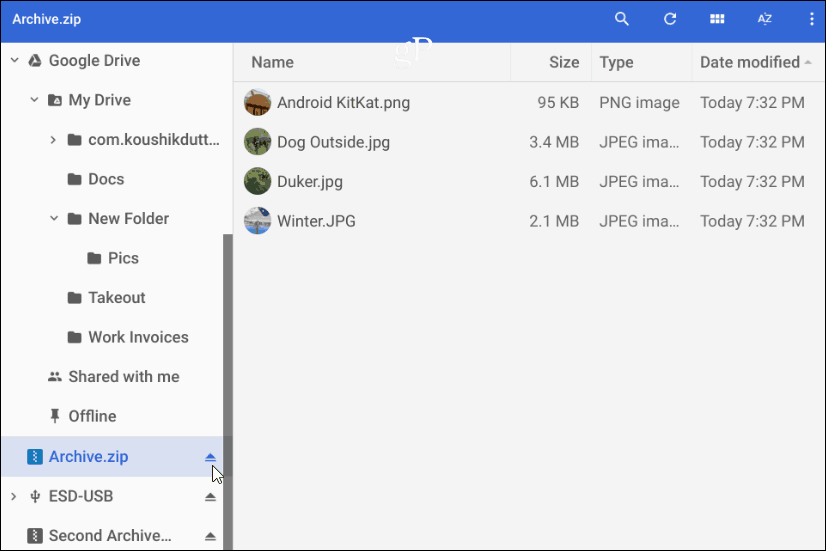
Siinä kaikki pakattujen tiedostojen pakkaaminen ja purkaminen Chromebookillasi. Jos etsit lisävaihtoehtoja, voit kokeilla Zip Extractor- tai Archive Extractor -laajennuksia.
![Xbox 360 -emulaattorit Windows PC:lle asennetaan vuonna 2022 – [10 PARHAAT POINTA] Xbox 360 -emulaattorit Windows PC:lle asennetaan vuonna 2022 – [10 PARHAAT POINTA]](https://img2.luckytemplates.com/resources1/images2/image-9170-0408151140240.png)

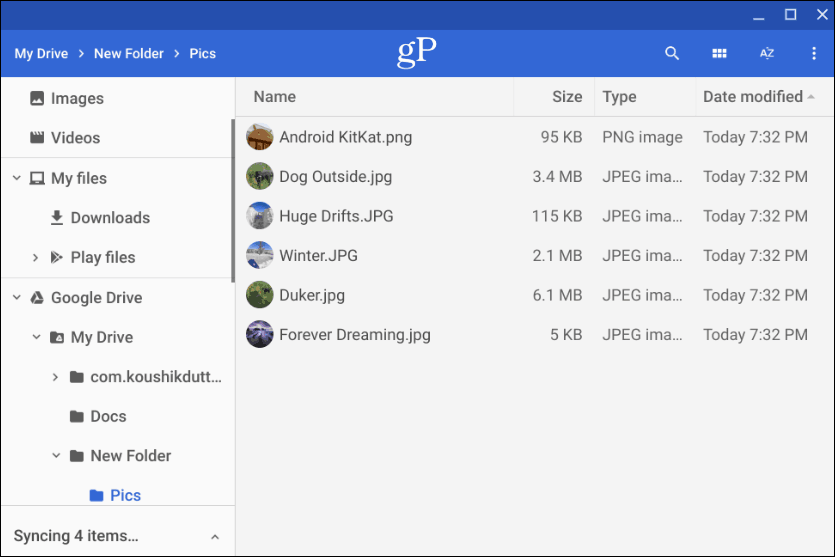
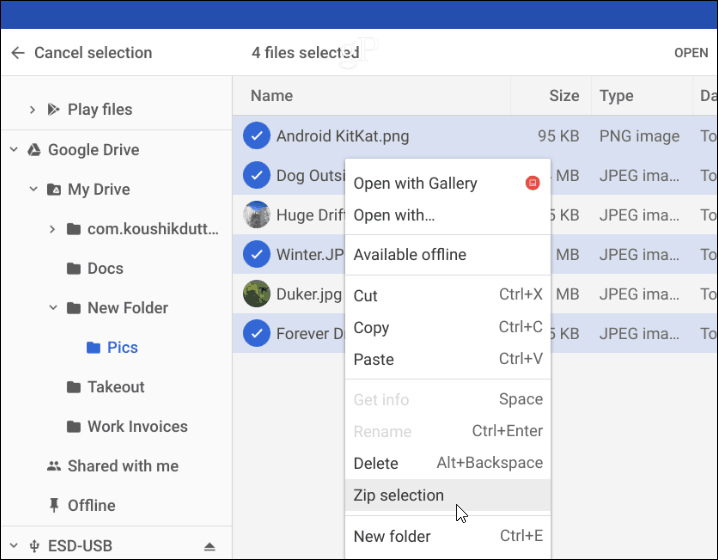
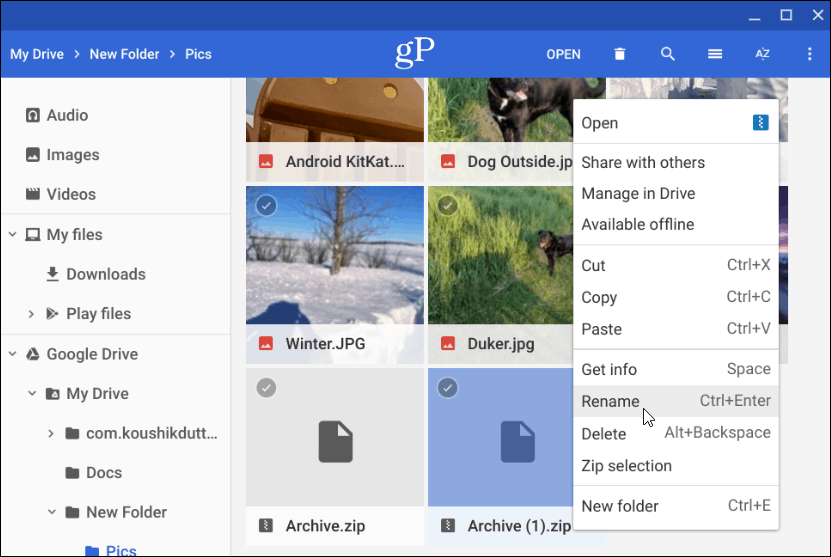
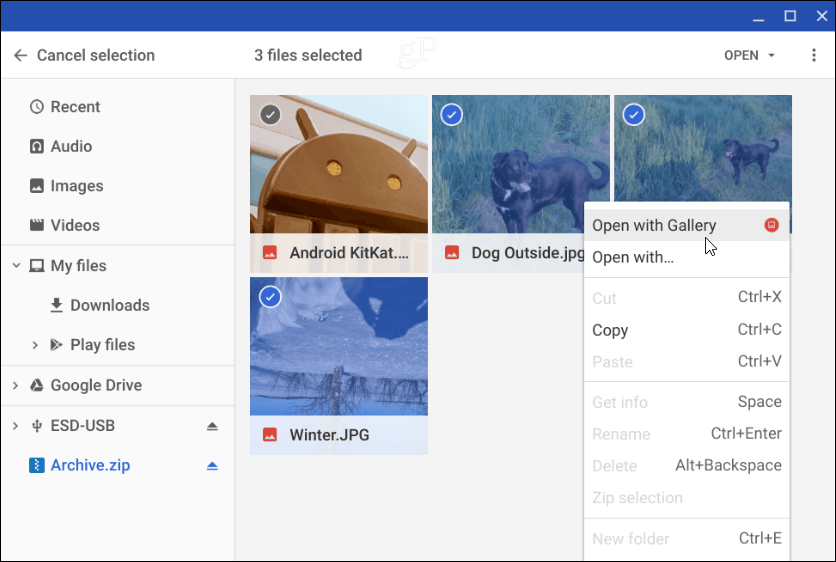
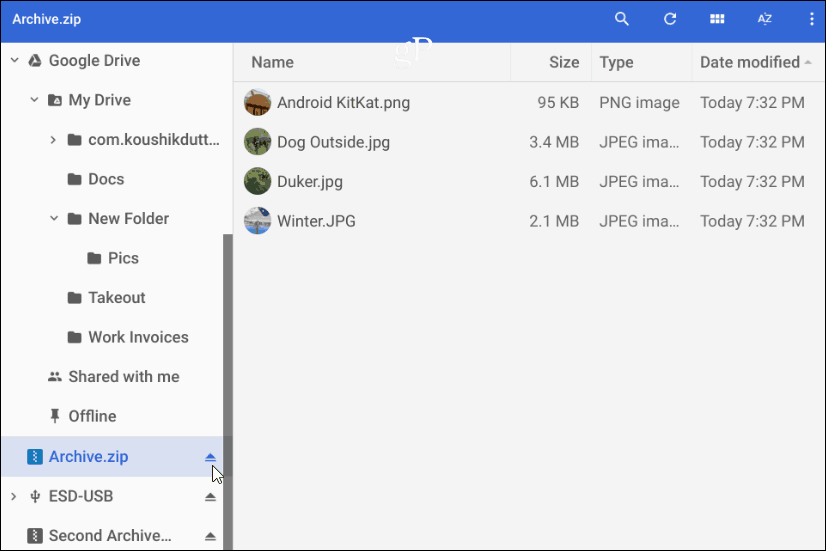
![[100 % ratkaistu] Kuinka korjata Error Printing -viesti Windows 10:ssä? [100 % ratkaistu] Kuinka korjata Error Printing -viesti Windows 10:ssä?](https://img2.luckytemplates.com/resources1/images2/image-9322-0408150406327.png)




![KORJAATTU: Tulostin on virhetilassa [HP, Canon, Epson, Zebra & Brother] KORJAATTU: Tulostin on virhetilassa [HP, Canon, Epson, Zebra & Brother]](https://img2.luckytemplates.com/resources1/images2/image-1874-0408150757336.png)

![Kuinka korjata Xbox-sovellus, joka ei avaudu Windows 10:ssä [PIKAOPAS] Kuinka korjata Xbox-sovellus, joka ei avaudu Windows 10:ssä [PIKAOPAS]](https://img2.luckytemplates.com/resources1/images2/image-7896-0408150400865.png)
